2014-11-24, PaweĹ Piotrowski
Test: TBS MOI+ - IPTV streamer
 | Przedstawiamy krĂłtki test nowego modelu urzÄ dzenia do strumieniowania kanaĹĂłw w sieci lokalnej. |
MOI+ jest nowÄ generacjÄ urzÄ dzenia MOI DVB-S2 Streaming Box sĹuĹźÄ cego do dystrybucji cyfrowych kanaĹĂłw telewizyjnych i radiowych w lokalnej sieci komputerowej. DziÄki MOI+ moĹźemy strumieniowaÄ np. kanaĹy telewizyjne z satelity na róşne urzÄ dzenia podĹÄ czone do naszej sieci (komputery, smartfony, tablety, konsole).
Tak naprawdÄ MOI+ jest maĹym komputerem pracujÄ cym na systemie Linux. MoĹźliwoĹci demodulacji sygnaĹĂłw zaleĹźÄ od zainstalowanej w nim karty PCI-e produkcji TBS. DziÄki temu MOI+ moĹźe sĹuĹźyÄ jako odbiornik DVB-T/T2, DVB-S/S2 lub DVB-C w zaleĹźnoĹci od potrzeb uĹźytkownika. W modelu, ktĂłry otrzymaliĹmy do testĂłw zainstalowano kartÄ TBS 6991 SE. Jest to dwugĹowicowy tuner DVB-S2 z dwoma gniazdami na moduĹy dostÄpu warunkowego CI. Karta bezproblemowo radzi sobie z odbiorem sygnaĹĂłw w standardach DVB-S (QPSK) oraz DVB-S2 (QPSK, 8PSK). OczywiĹcie nic nie stoi na przeszkodzie by do Ĺrodka MOI+ wĹoĹźyÄ np. TBS 6925 i rozszerzyÄ moĹźliwoĹci demodulacji do sygnaĹĂłw 16APSK i 32APSK. Osoby zainteresowane lokalnym strumieniowaniem multipleksĂłw naziemnej telewizji cyfrowej mogÄ zainstalowaÄ np. kartÄ TBS 6221, ktĂłra oprĂłcz odbioru sygnaĹĂłw nadawanych w DVB-T potrafi obsĹuĹźyÄ takĹźe DVB-T2 (w tym DVB-T2 Lite) oraz DVB-C.
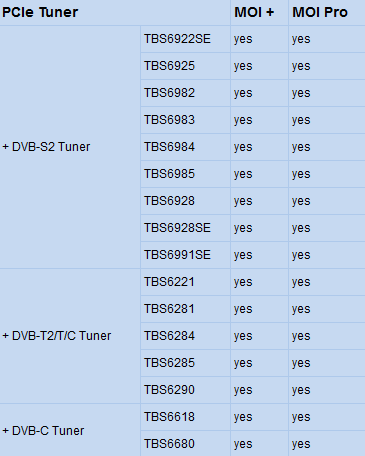
Pierwsze wraĹźenie

MOI+ jest wiÄkszy od swojego poprzednika. Zmodyfikowano wyglÄ d panelu przedniego, dodajÄ c do niego podĹwietlany na niebiesko ekran alfanumeryczny, zastÄpujÄ c nim jednoczeĹnie sygnalizacyjne diody LED. Rozbudowano takĹźe panel tylny.

Z tyĹu znajdziemy dwa wejĹcia USB 2.0 (mogÄ sĹuĹźyÄ np. do aktualizacji oprogramowania), port UART, gniazdo LAN, przycisk resetu oraz gniazdo RP-SMA do podĹÄ czenia anteny WiFi (doĹÄ czonej w zestawie).
Warto dodaÄ, Ĺźe boku urzÄ dzenia zostawiono takĹźe miejsce na Ĺruby umoĹźliwiajÄ ce zamontowanie urzÄ dzenia w szafie typu rack. JednakĹźe elementy montujÄ ce nie sÄ dostarczane z MOI+. MoĹźna dokupiÄ je jako opcjÄ dodatkowÄ .

Pierwsze kroki z MOI+
Pierwszym krokiem jest podĹÄ czenie MOI+ kablem ethernetowym do routera. NastÄpnie po podĹÄ czeniu urzÄ dzenia do ĹşrĂłdĹa zasilania naleĹźy odczytaÄ adres IP MOI+ z ekranu na panelu przednim. Adres IP z poczÄ tku przydzielany jest automatycznie dziÄki DHCP. Z ekranu odczytaÄ moĹźemy rĂłwnieĹź stan w ktĂłrym znajduje siÄ urzÄ dzenie tj. czy zamontowano pamiÄÄ USB, czy uruchomiono WiFi, iloĹÄ znalezionych tunerĂłw i ich identyfikatory w systemie.
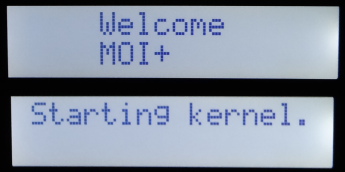
ZnajÄ c adres urzÄ dzenia moĹźemy rozpoczÄ Ä jego konfiguracjÄ korzystajÄ c ze specjalnie przygotowanego do tego celu interfejsu webowego. W oknie przeglÄ darki wpisujemy adres IP urzÄ dzenia.

Po lewej stronie webowego interfejsu mamy do wyboru 6 opcji:
Network Settings - ustawienia sieci (moĹźliwoĹÄ m.in. wyĹÄ czenia DHCP, ustalenia nowego adresu IP, konfiguracji poĹÄ czenia bezprzewodowego WLAN)
Tuning Settings - ustawienia tunerĂłw (wyszukiwanie kanaĹĂłw pod VDR, wybĂłr trybu pracy: Tvheadend, VDR...)
Utilities - narzÄdzia / pozostaĹe ustawienia (zmiana strefy czasowej, ustawienie czasu i daty, pingowanie, reboot)
Tvheadend Guide - opis obsĹugi Tvheadend
Update Guide - opis aktualizacji oprogramowania MOI+
About - róşne informacje na temat urzÄ dzenia (SSH, SMB, parametry transmisji szeregowej)
Konfigurujemy VDR
JeĹźeli podĹÄ czyliĹmy juĹź kabel antenowy do wejĹcia w tunerze, moĹźemy rozpoczÄ Ä konfiguracjÄ urzÄ dzenia do obsĹugi VDR. W tym celu przechodzimy do zakĹadki "Tuning Settings", pole "Running" zostawiamy zaznaczone jako "None" - wĂłwczas moĹźemy wykorzystaÄ zainstalowanÄ kartÄ do wyszukania kanaĹĂłw.
W przypadku wyboru opcji "TVHeadend" lub "VDR" nie uda nam siÄ zeskanowaÄ kanaĹĂłw - tuner bÄdzie zajÄty i bÄdzie peĹniĹ rolÄ urzÄ dzenia strumieniujÄ cego.
NastÄpnie przechodzimy do "Scan For VDR" i wybieramy tuner, ktĂłry chcemy wykorzystaÄ do szukania kanaĹĂłw. Po jego wybraniu otworzona zostanie nowa strona z kolejnymi ustawieniami.

W tym przypadku pierwszym krokiem bÄdzie oczywiĹcie konfiguracja parametrĂłw konwertera oraz przeĹÄ cznika DiSEqC. MoĹźemy skorzystaÄ ze wstÄpnie przygotowanej listy typĂłw konwerterĂłw lub samodzielnie wpisaÄ odpowiednie czÄstotliwoĹci (Low, High i Switch). Mamy takĹźe moĹźliwoĹÄ konfiguracji portĂłw róşnych wersji DiSEqC.
Teraz, przed samym skanowaniem, nie pozostaje nam nic innego niĹź wybraÄ z dostÄpnej listy satelitĂłw odpowiedniÄ pozycjÄ. WĂłwczas przy wyborze skanowania automatycznego (AutoScan), zeskanowane zostanÄ wszystkie czÄstotliwoĹci multipleksĂłw, ktĂłre zostaĹy zapisane w pliku konfiguracyjnym danego satelity.
InnÄ opcjÄ jest skanowanie tylko jednej czÄstotliwoĹci. WĂłwczas, oprĂłcz wpisania czÄstotliwoĹci (w kHz!), musimy jeszcze standardowo wybraÄ polaryzacjÄ, wpisaÄ wartoĹÄ prÄdkoĹci symbolowej (w Sym/s!) z jakÄ nadawany jest multipleks oraz wybraÄ FEC, standard DVB i modulacjÄ. Niestety, skanowanie to odbywa siÄ w ciemno - przez webowy interfejs nie uzyskamy informacji na temat siĹy sygnaĹu czy SNR. MoĹźemy liczyÄ za to na dwa komunikaty: "Scan completed" - gdy znaleziono kanaĹy lub "Scan failed" - gdy skanowanie siÄ nie powiodĹo. JeĹźeli udaĹo siÄ znaleĹşÄ kanaĹy sÄ one dopisane do pliku playlisty *.m3u, w formacie VDR. Jak uruchomiÄ listÄ kanaĹĂłw opiszemy dalej w artykule.
WracajÄ c do interfejsu webowego, zauwaĹźyÄ moĹźna kilka bĹÄdĂłw. W opcji wyboru FEC brakuje wartoĹci "3/5" (m.in. przekaz Belsat TV z 33°E), co uniemoĹźliwia znalezienie niektĂłrych kanaĹĂłw z poziomu przeglÄ darki. Dodatkowo raz wybrany FEC nie jest zapamiÄtywany i tracimy go np. po odĹwieĹźeniu strony (z kolei czÄstotliwoĹÄ, polaryzacja czy SR caĹy czas sÄ trzymane w pamiÄci). Brakuje rĂłwnieĹź opcji automatycznego wyboru standardu i modulacji oraz korekcji bĹÄdĂłw - zainstalowany w Ĺrodku TBS 6991SE ma takÄ moĹźliwoĹÄ, o czym moĹźna siÄ przekonaÄ sterujÄ c nim za pomocÄ protokoĹu SSH.
Strumieniowanie
Po udanym skanowaniu kanaĹĂłw, czas na ich uruchomienie. Na poczÄ tku urzÄ dzenie musimy przeĹÄ czyÄ w tryb VDR. W tym celu zaznaczamy odpowiednie pole w "Tuning Settings".
NastÄpnie skorzystamy z aplikacji VideoLAN (VLC). WybierajÄ c opcjÄ "OtwĂłrz strumieĹ w sieci" otwieramy adres np. "http://192.168.1.104:3000/channels.m3u", gdzie "192.168.1.104" jest adresem IP naszego MOI+.
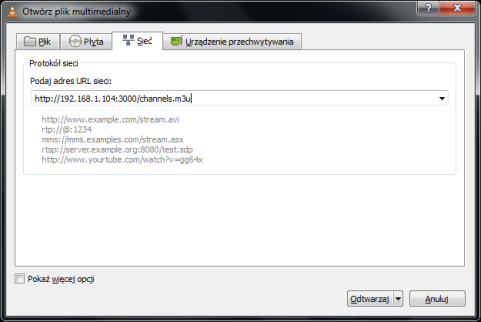
WĂłwczas VLC powinien otworzyÄ listÄ odtwarzania, ktĂłra zawiera wszystkie znalezione przez nasz tuner kanaĹy. Nie pozostaje nam nic innego niĹź uruchomiÄ interesujÄ cy nas kanaĹ telewizyjny lub radiowy.

ZauwaĹźalne jest bardzo pĹynne przeĹÄ czanie kanaĹĂłw, i to nadajÄ cych na róşnych czÄstotliwoĹciach. Co waĹźne w domyĹlnej konfiguracji urzÄ dzenie przesyĹa caĹy strumieĹ transportowy multipleksu. Oznacza to, Ĺźe z jednego multipleksu moĹźemy oglÄ daÄ kilka kanaĹĂłw niezaleĹźnie (np. na róşnych komputerach). Strumieniowanie caĹego multipleksu daje moĹźliwoĹÄ korzystania z EPG czy deszyfrowania (np. za pomocÄ zainstalowanego OSCAMa).
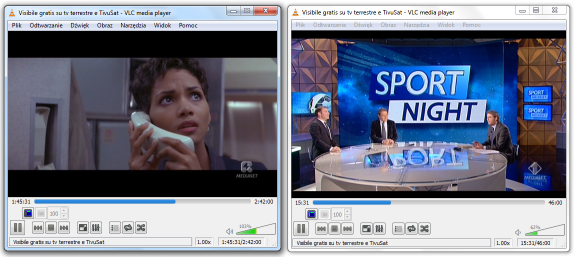
Warto zauwaĹźyÄ, Ĺźe jesteĹmy niezaleĹźni jeĹli chodzi o dekodowanie wideo i audio. Nie sprawia nam trudnoĹci podejrzenie przekazu nadawanego w H.262, H.264 czy H.265 oraz z róşnym prĂłbkowaniem (4:2:0, 4:2:2, 4:4:4). Wszystko zaleĹźy od zainstalowanych w naszym systemie kodekĂłw, co jest Ĺatwo zmieniÄ programowo. Nie jesteĹmy takĹźe uzaleĹźnieni od jednej platformy. StrumieĹ udostÄpniony z urzÄ dzenia moĹźemy oglÄ daÄ na komputerach, tabletach czy smartfonach. KorzystajÄ c z odpowiednich pluginĂłw kanaĹy z MOI+ obejrzymy takĹźe na najnowszych modelach telewizorĂłw np. Smart TV.
Do obsĹugi trybu VDR moĹźna skorzystaÄ takĹźe z XBMC. KonfiguracjÄ tej aplikacji opiszemy w jednym z kolejnych artykuĹĂłw.
Dla nieco bardziej zaawansowanych
PowyĹźszy przykĹad z uruchomieniem VDR jest tylko jednÄ z wielu moĹźliwoĹci MOI+. Producent wstÄpnie zainstalowaĹ wiele aplikacji znanych dla uĹźytkownikĂłw systemu Linux: Mumudvb, DVBlast, szap, tzap, czap, dvbdate, dvbnet, dvbscan, dvbsnoop, dvbtraffic, dvbscan, scan-s2 czy szap-s2.
Aplikacje te rozszerzajÄ moĹźliwoĹci MOI+ oraz zainstalowanego w nim tunera. Aby z nich skorzystaÄ wystarczy np. uruchomiÄ aplikacjÄ Putty oraz poĹÄ czyÄ siÄ z urzÄ dzeniem za pomocÄ SSH.

Warto dodaÄ, Ĺźe edycja plikĂłw (np. list z czÄstotliwoĹciami) jest bardzo prosta. Aby dostaÄ siÄ do katalogu z plikami konfiguracyjnymi wystarczy skorzystaÄ z protokoĹu SMB (w Eksploratorze Windows adres IP urzÄ dzenia wystarczy poprzedziÄ dwoma ukoĹnikami - "\\").
Podsumowanie
MOI+ jest niewÄ tpliwie ciekawym urzÄ dzeniem, rozszerzajÄ cym moĹźliwoĹci swojego poprzednika. Nowy model dziaĹa stabilnie, kanaĹy szybko siÄ przeĹÄ czajÄ . Nie jesteĹmy uzaleĹźnieni od jednej platformy - kanaĹy strumieniowane z MOI+ moĹźemy oglÄ daÄ na róşnych urzÄ dzeniach. Tak samo niewÄ tpliwym plusem jest moĹźliwoĹÄ wymiany zainstalowanego tunera (wybĂłr pomiÄdzy DVB-S, DVB-T i DVB-C). W czasie testu znaleziono kilka bĹÄdĂłw (np. w interfejsie webowym) i mamy nadziejÄ, Ĺźe zostanÄ one poprawione.
DziÄkujemy firmie Tenow za udostÄpnienie MOI+ do testĂłw.
Plusy
+ moĹźliwoĹÄ korzystania z odbiornikĂłw wspierajÄ cych róşne standardy (DVB-S/S2, DVB-T/T2, DVB-C) - w zaleĹźnoĹci od potrzeb
+ brak zaleĹźnoĹci od platformy (komputery, tablety, smartfony, róşne systemy operacyjne)
+ dekodowanie zaleĹźy od kodekĂłw zainstalowanych w systemie
+ urzÄ dzenie dziaĹa takĹźe po WLAN (bezprzewodowo)
+ szybkie przeĹÄ czanie kanaĹĂłw
+ moĹźliwoĹÄ zamontowania w stojakach typu rack
Minusy
- drobne bĹÄdy w interfejsie webowym
- skonfigurowanie odbiornika moĹźe nastrÄczaÄ trudnoĹci poczÄ tkujÄ cym uĹźytkownikom
Parametry MOI+
SoC: Marvell 88F6282 1.6 GHz
CPU: Sheeva CPU core V5TE ARM
RAM: 1GB DDR3
Flash: 512MB NAND Flash
pamiÄÄ dodatkowa: karta microSD
port 100/1000M Ethernet: 1 szt.
WiFi: 802.11n
port USB 2.0 Host: 2 szt.
port RS232C: 1 szt.
system operacyjny: Linux, z programami TVHeadend, DVBlast, mumuDVB, szap, scan, scan-s2 zasilanie: zasilacz sieciowy 12V/ 2A,
pobĂłr prÄ du 24 W max,
masa ok. 0,4 kg,
wymiary: 95 x 30 x 130 mm.

W zestawie
urzÄ dzenie TBS MOI+
zasilacz sieciowy
kabel Ethernet 2.0
antena WLAN
tuner DVB-S/S2, DVB-T/2T lub DVB-C
ĹşrĂłdĹo: sat-charts.eu
foto: sat-charts.eu

| PozostaĹe informacje |
Komentarze (
ďťż

TVP Polsat TVN Cyfrowy Polsat nc+ DVB-T DAB+ Polskie Radio
polska telewizja w internecie Mecze w tv INFOCHANNEL Zaps



Program tv - dzisiejszy wieczĂłr
Polecamy

Lokalizator DVB-T2
Gorące informacje
Bądź na bieĹźąco!

Tagi
polska telewizja w internecie Mecze w tv INFOCHANNEL Zaps
Wyszukiwarka
 Liga Europy w TV Liga Europy w TV |
 Liga MistrzĂłw w TV Liga MistrzĂłw w TV |
 Ekstraklasa w TV Ekstraklasa w TV |
Polecamy

Lokalizator DVB-T

Nadajniki DAB+

Wykazy kanaĹĂłw
| Video |
      |
 TVP 1 TVP 1 |
|
|
 TVP 2 TVP 2 |
|
|
 Polsat Polsat |
|
|
 TVN TVN |
|
|











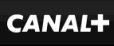


 Masz ciekawego newsa, informacjÄ prasową lub pomysĹ na artykuĹ?
Masz ciekawego newsa, informacjÄ prasową lub pomysĹ na artykuĹ?

